
10 maneiras de corrigir e recuperar fotos que desapareceram do iPhone após a atualização

As atualizações do iPhone visam proporcionar uma melhor experiência ao usuário, introduzir novos recursos e manter a segurança e a estabilidade. No entanto, às vezes, durante o processo de atualização, podem surgir problemas inesperados, resultando na perda ou desaparecimento de dados do usuário, incluindo fotos. Esta é uma situação bastante incomum que deixa muitos usuários confusos e frustrados. Então, se suas fotos desapareceram do iPhone após a atualização, existe uma maneira de recuperá-las? Este artigo responderá a essas perguntas e fornecerá algumas soluções eficazes para ajudar você a recuperar suas preciosas fotos.
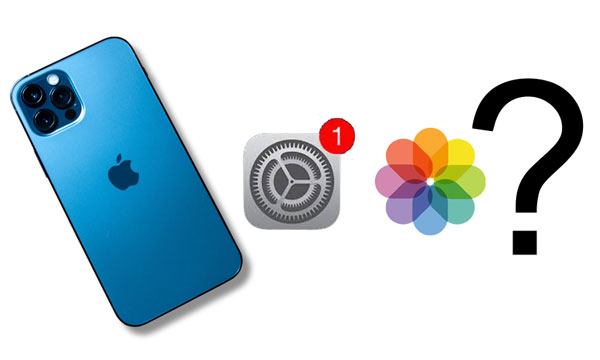
Você pode estar curioso sobre a conexão entre fotos perdidas e atualizações iOS . Por que perdi todas as minhas fotos quando atualizei meu iPhone? O culpado pode estar abaixo:
Felizmente, com a ajuda de um software útil de recuperação de dados do iPhone , você pode facilmente recuperá-los. Leia a parte a seguir para corrigir o problema de fotos excluídas na nova atualização do iPhone e recuperar as fotos que desapareceram do iPhone após uma atualização.
Não se preocupe se você estiver com o problema de "perder todas as fotos após a atualização do iPhone". Siga as soluções rápidas abaixo para corrigir o problema de fotos excluídas após a atualização iOS .
Ao atualizar o iPhone e perder fotos, a primeira coisa a tentar é reiniciá-lo. Na maioria dos casos, a operação mais simples pode corrigir muitos pequenos bugs ou falhas do sistema. Veja como fazer:
Passo 1. Pressione e segure o botão liga/desliga do seu iPhone até que a mensagem "deslize para desligar" apareça.
Etapa 2. Deslize o controle deslizante para desligar o iPhone.
Etapa 3. Aguarde alguns segundos e pressione e segure o botão liga/desliga do iPhone novamente até que o logotipo da Apple apareça.
Passo 4. Aguarde a reinicialização do seu iPhone e verifique se suas fotos foram restauradas.

Se você desativar acidentalmente o Fotos do iCloud , as fotos no iCloud serão removidas do seu dispositivo (mas ainda serão mantidas no iCloud). Para restaurar as fotos perdidas no seu dispositivo, você precisa redefinir a sincronização. Portanto, é essencial garantir que você tenha ativado a opção "Fotos do iCloud" no seu iPhone. Aqui estão os passos:
Passo 1. Abra seu iPhone e acesse o app "Ajustes".
Passo 2. Toque no seu "ID Apple" e depois em "iCloud".
Passo 3. Toque em "Fotos" e certifique-se de que a opção "Fotos do iCloud" esteja ativada.
Etapa 4. Escolha um método de otimização, como "Otimizar armazenamento do iPhone" ou "Baixar e manter originais".

Etapa 5. Aguarde um pouco para que o iPhone e o iCloud sincronizem suas fotos e, em seguida, verifique se elas foram restauradas.
Se você suspeitar que suas fotos foram excluídas, tente procurá-las na pasta "Excluídos Recentemente". Na maioria dos casos, as fotos e vídeos excluídos ficam armazenados temporariamente lá por 30 dias antes da remoção permanente. Aqui estão os passos para encontrar e recuperar fotos na pasta "Excluídos Recentemente":
Passo 1. Abra seu iPhone e acesse o aplicativo "Fotos".
Passo 2. Toque em "Álbuns" e role para baixo para encontrar a pasta "Excluídos recentemente".
Passo 3. Toque na pasta "Excluídas recentemente" e navegue pelas suas fotos para ver se há alguma que você deseja.
Passo 4. Se você encontrar as fotos que deseja recuperar, selecione-as e toque em "Recuperar" para restaurá-las no aplicativo Fotos.

Se as fotos da atualização do seu iPhone desaparecerem, você pode verificar se está conectado com seu ID Apple. Se já estiver conectado, tente sair e entrar novamente para ver se isso resolve o problema. Veja a seguir os passos para redefinir seu ID Apple:
Passo 1. Abra os "Ajustes" do iPhone. Depois, toque no seu nome.
Etapa 2. Escolha a opção "Sair" para sair.
Etapa 3. Depois de um tempo, faça login novamente com as mesmas credenciais do ID Apple.
Etapa 4. Verifique se as fotos perdidas foram devolvidas.

Atualizei meu iPhone e perdi minhas fotos; o que aconteceu? Armazenamento insuficiente no iCloud é um dos fatores que fazem com que as fotos desapareçam do iPhone após o problema de atualização. Você pode tentar gerenciar seu espaço de armazenamento do iCloud para ver se consegue recuperar suas fotos. Aqui estão os passos para gerenciar o espaço de armazenamento do iCloud:
Passo 1. Abra seu iPhone e acesse o app "Ajustes".
Passo 2. Toque no seu "ID Apple" e depois em "iCloud".
Etapa 3. Clique em "Gerenciar armazenamento" e verifique o uso do seu espaço de armazenamento do iCloud.

Se não for o suficiente, exclua alguns backups antigos e sem importância do armazenamento do iCloud, e as fotos desaparecidas podem aparecer corretamente. ( Como corrigir fotos ausentes do iCloud? )
Se você ocultar as fotos no seu iPhone, elas só serão exibidas no álbum Oculto. Para que elas apareçam no app Fotos, você pode exibir as fotos no seu iPhone seguindo estes passos:
Passo 1. Abra seu iPhone e acesse o aplicativo "Fotos".
Passo 2. Toque em "Álbuns" e role para baixo para encontrar o álbum "Oculto".
Passo 3. Toque no álbum "Oculto" e navegue pelas suas fotos para ver se há alguma que você queira. ( Como encontrar fotos ocultas no iPhone ?)
Passo 4. Se você encontrar as fotos que deseja exibir, selecione-as, toque em "Compartilhar" e escolha "Exibir" para restaurá-las no aplicativo Fotos.

Atualizei meu iPhone e perdi minhas fotos. Outro possível motivo pode ser problemas com as configurações de data e hora do seu iPhone. Certifique-se de que as configurações de data e hora do seu iPhone estejam corretas para evitar problemas de sincronização. Aqui estão os passos para definir a data e a hora:
Passo 1. Abra o aplicativo "Ajustes" no seu iPhone.
Passo 2. Toque em "Geral" > "Data e Hora".
Etapa 3. Certifique-se de que a opção "Definir automaticamente" esteja habilitada e selecione o fuso horário correto.

Se você já fez backup dos dados do seu iPhone no iCloud , pode restaurar as fotos desaparecidas diretamente do arquivo de backup anterior do iCloud. Observe que esse método pode apagar todos os dados e configurações existentes no seu iPhone. Veja como recuperar fotos perdidas no iPhone após a atualização a partir de um backup do iCloud:
Passo 1. Abra "Ajustes" > "Geral" > "Redefinir" > toque na opção "Apagar Todo o Conteúdo e Ajustes" do iPhone.

Passo 2. Após a exclusão, seu iPhone será reiniciado automaticamente. Siga o diretório na tela para configurar seu dispositivo até chegar à tela "Aplicativos e Dados".
Etapa 3. Selecione a opção "Restaurar do backup do iCloud" na tela "Aplicativos e dados" e entre com seu ID Apple e senha para confirmar a operação.

Etapa 4. Escolha o arquivo de backup mais relevante da lista e clique no botão "Restaurar".
Etapa 5. Aguarde até que o iPhone e o iCloud sincronizem seus dados e verifique se suas fotos foram restauradas.
Suponha que você tenha feito um backup do seu iPhone com o iTunes antes que as fotos desaparecessem do aparelho após uma atualização. Nesse caso, você pode recuperar as fotos perdidas de um arquivo de backup anterior do iTunes. No entanto, o processo de sincronização também abrangerá os dados existentes no seu iPhone. Veja como restaurar fotos do iPhone após a atualização a partir do backup do iTunes:
Passo 1. Conecte seu iPhone ao computador por meio de um cabo USB e abra a versão mais recente do iTunes se ele não iniciar automaticamente.
Passo 2. Toque na opção "Confiar" no seu iPhone, se solicitado.
Etapa 3. Quando o computador reconhecer seu iPhone, toque no ícone do iPhone no canto superior esquerdo da janela do iTunes e toque no botão "Restaurar backup" em "Resumo".
Etapa 4. Selecione um arquivo de backup na janela pop-up e clique no botão "Restaurar".

Etapa 5. Aguarde até que o iPhone e o iTunes sincronizem seus dados e verifique se suas fotos foram restauradas.
Todos os métodos acima apresentam certas limitações e riscos, como a possibilidade de sobrescrever ou excluir outros dados ou a impossibilidade de recuperar todas as suas fotos. Se você procura um método mais seguro, eficiente e abrangente para recuperar suas fotos, recomendamos fortemente o uso do software Coolmuster iPhone Data Recovery . Esta é uma ferramenta profissional de recuperação de dados do iPhone que pode ajudá-lo a recuperar suas fotos do iPhone , iTunes ou iCloud sem causar perda ou dano de dados.
Os destaques do Coolmuster iPhone Data Recovery :
Como restaurar fotos do iPhone após atualização seletiva?
01 Instale o programa no seu computador. Em seguida, execute-o e escolha a aba "Recuperar do Arquivo de Backup do iTunes" no painel esquerdo.
02 O programa verificará automaticamente o local de backup padrão do iTunes no seu computador e exibirá o registro do backup. Selecione um arquivo de backup da lista e toque no botão "Iniciar verificação". ( Observação: se você não encontrar o arquivo desejado, clique no botão "Selecionar" abaixo para selecionar o arquivo de backup do iTunes nas pastas personalizadas. )

03 Marque "Fotos" e "Rolo da Câmera" na interface e clique novamente no botão "Iniciar Escaneamento" no canto inferior direito. Após o escaneamento, todos os dados serão exibidos em diferentes categorias.

04 Selecione "Fotos" ou "Rolo da Câmera" no painel esquerdo, visualize todas as miniaturas e marque as fotos que deseja restaurar. Por fim, clique no botão "Recuperar para o Computador" para salvá-las no computador.

Atualizar seu iPhone para a versão mais recente permite que você aproveite melhor o desempenho do sistema e novos recursos, mas também traz problemas inevitáveis a cada atualização. Se as fotos desapareceram do iPhone após a atualização, tente consertar com os truques acima.
Ou você também pode restaurar as fotos desaparecidas através do Coolmuster iPhone Data Recovery , que permite selecionar as fotos desejadas para restaurar sem causar mais perdas de dados. Além disso, ajudaremos você sempre que tiver algum problema.
Artigos relacionados:
9 maneiras de corrigir o problema de favoritos desaparecidos no iPhone (compatível com iOS 18)
O aplicativo desapareceu da tela inicial do iPhone? Veja como recuperá-lo
A música desapareceu do iPhone sem querer? Experimente 9 soluções aqui
As notas do iPhone sumiram? 6 métodos para recuperar notas perdidas no iPhone

 Recuperação do iPhone
Recuperação do iPhone
 10 maneiras de corrigir e recuperar fotos que desapareceram do iPhone após a atualização
10 maneiras de corrigir e recuperar fotos que desapareceram do iPhone após a atualização





